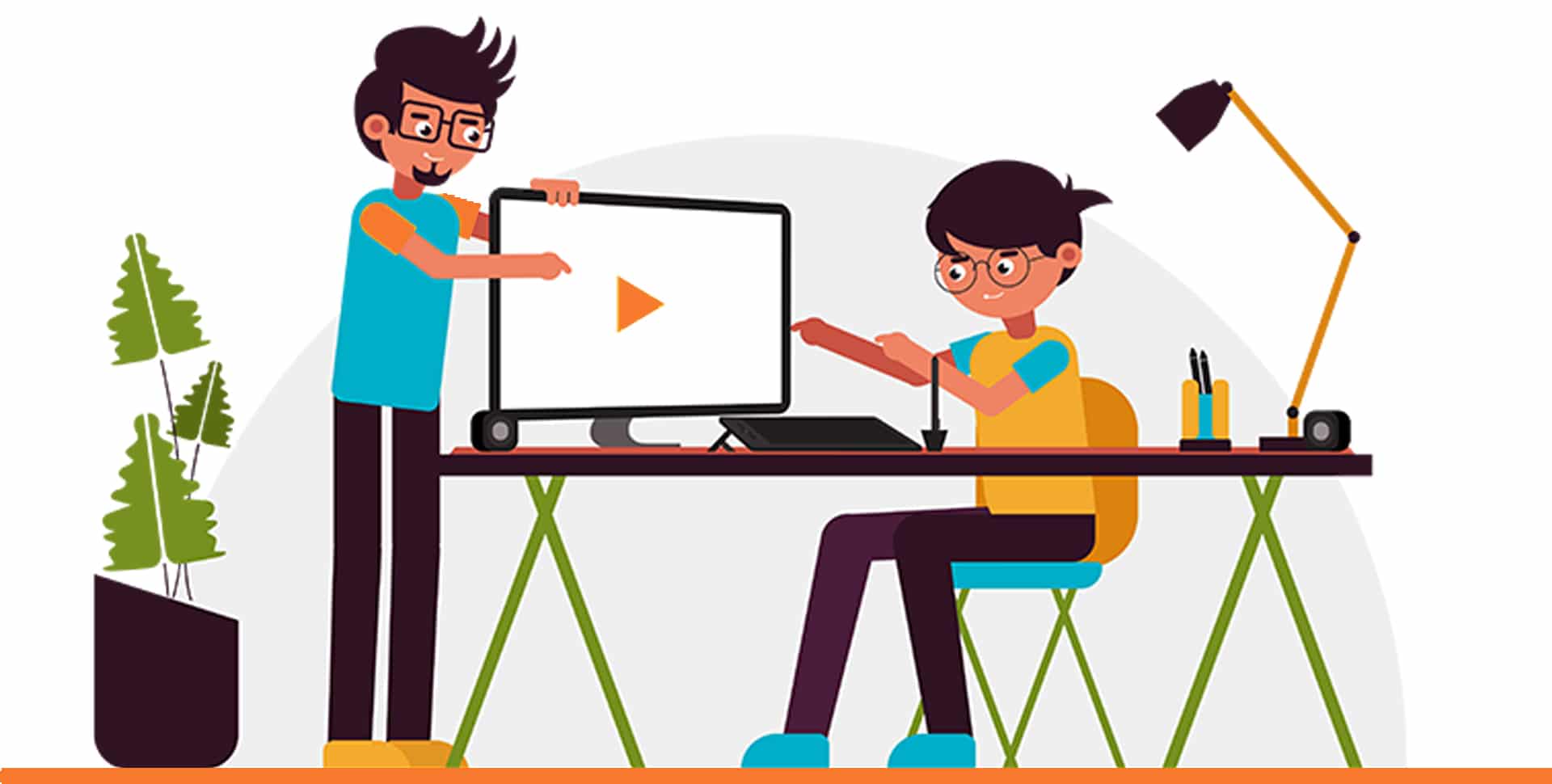
Kadang-kadang, baik untuk presentasi proyek, atau untuk mengirim sesuatu yang istimewa kepada seseorang, pasti ada kebutuhan untuk mengonversi gambar ke format. video sebagai slide gambar. Dalam kasus ini, tentunya Anda harus menginstal beberapa program berat, seperti editor video, yang Anda tidak tahu cara menggunakannya dengan baik atau yang hanya Anda gunakan sekali dan memakan terlalu banyak ruang.
Nah, di GNU / Linux ada alternatif yang jauh lebih sederhana dan lebih ringan, selain itu, kemungkinan besar Anda sudah menginstalnya, sehingga Anda tidak perlu menghabiskan ruang ekstra untuk mengubah gambar Anda menjadi video dengan cepat dan tepat waktu. . Alternatif itu adalah alat ffmpeg yang kuat dan serbaguna.
Untuk membuat selang waktu dalam video dan stop-motion foto, Anda dapat menggunakan serangkaian gambar yang Anda miliki di komputer Anda. Setelah Anda memiliki gambar di direktori (dari mana Anda harus menjalankan perintah), misalnya ~ / img, Anda dapat mulai bekerja dengan ffmpeg untuk meneruskannya ke video dari baris perintah.
Juga, saya akan menyarankan Anda, untuk memudahkan pekerjaan, untuk mengganti nama semua gambar sama, tetapi dengan penomoran untuk menentukan urutannya. Misalnya, bayangkan Anda memiliki image-1.jpg, image-2.jpg, image.3.jpg, dll. Anda dapat merujuk semuanya dengan kartu liar. Misalnya dengan gambar-% d.jpg perintah ffmpeg akan memperlakukan semua gambar dari image-1.jpg hingga image-9.jpg. Contoh lain jika Anda memiliki ratusan gambar, bisa menggunakan gambar-% 03d.jpg sebagai wildcard untuk beralih dari 001 ke 999.
Baiklah mari kita lihat perintah ffmpeg terakhir untuk mengubah gambar menjadi video dengan mudah. Melanjutkan nama-nama yang saya berikan sebagai contoh, akan menjadi seperti ini:
cd ~/img ffmpeg -framerate 10 -i filename-%d.jpg nombre-video.mp4
Sekarang, setelah menyelesaikan proses, Anda akan memiliki di direktori video yang disebut nama-video.mp4 dengan urutan gambar. Ingatlah untuk mengubah parameter dan nama sesuai dengan kasus Anda...
Sangat berguna, meskipun sekarang saya memikirkannya, justru karena ada banyak alternatif untuk melakukan hal seperti ini di Linux, lebih disukai menggunakan terminal, banyak pengguna Windows yang akhirnya tidak bermigrasi.